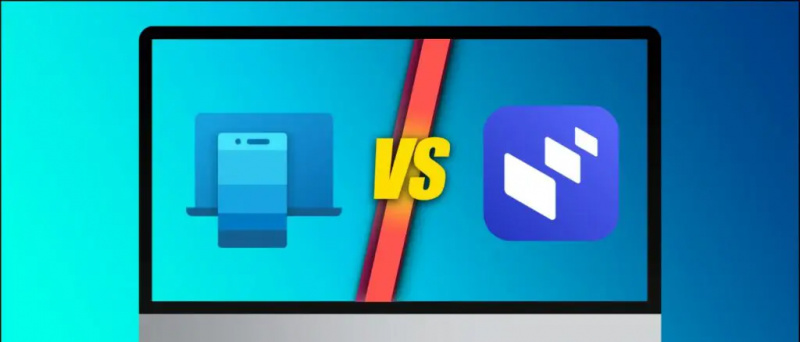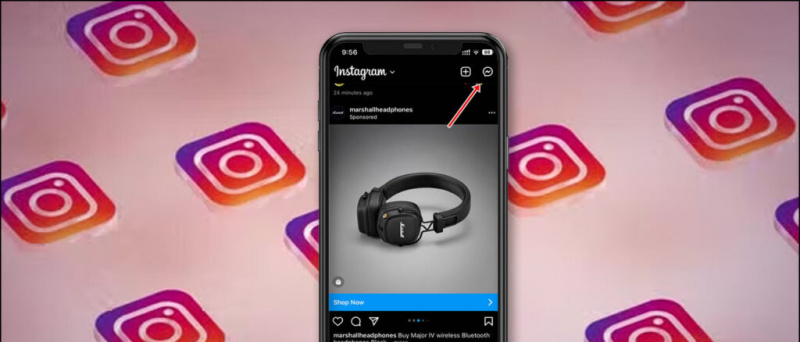Šī rokasgrāmata parādīs, kā lietot Xyzz programmu Moonlight PS Vita, tas ļaus jums spēlēt datora un Steam spēles savā PS Vita, izmantojot tālvadības spēli, izmantojot Nvidia GameStream tehnoloģiju. Mēness gaisma ir projekts, ar kuru Nvidia GameStream platforma tiek pārvietota uz dažādām ierīcēm un operētājsistēmām, piemēram, iOS, Android un ChromeOS.
PS Vita versija lielā mērā parāda konsoles potenciālu, gamepad pogas jau ir konfigurētas, tāpēc ir ļoti viegli pāriet uz spēlēm ar ļoti mazu iestatīšanu. Papildus datorspēlēm Moonlight ir saderīgs arī ar tādiem emulatoriem kā Dolphin vai PCSX2, lai spēlētu Wii vai PS2 spēles uz jūsu PS Vita, ļoti nepaļaujoties uz sistēmas apstrādes jaudu.
Galvenais Moonlight versijas PS Vita trūkums ir tas, ka jums būs jābūt atkarīgam no tās samērā vājās Wi-Fi kartes, liekot ierobežot diapazonu un video kvalitāti, lai spēle būtu vienmērīgāka. Kopumā Mēness gaisma ir lielisks papildinājums jebkuram uzlauztam PS Vita un sniegs jums iespēju spēlēt spēles, kuras citādi ierīcē nevarētu spēlēt.
Obligātās lejupielādes:
PrasībasPlayStation Vita ar pielāgotu programmaparatūru
Lai uzstādītu homebrew, PS Vita 1000 (Fat) modeļiem nepieciešama oficiāla Sony atmiņas karteVietējais Wi-Fi savienojums
- Dators straumēs saturu uz jūsu PS Vita, izmantojot Wi-Fi savienojumu
Windows dators ar Nvidia GTX 650 vai augstāku grafikas karti
- Nvidia GameStream ir saderīgs tikai ar GTX 650 vai labāku. Ja neesat pārliecināts, pārbaudiet sava Nvidia GPU rokasgrāmatu.
Nividia GeForce pieredze instalēta datorā
- Nvidia GameStream ir daļa no Windows lietojumprogrammas GeForce Experience
Mēness gaismas uzstādīšana
Moonlight var viegli uzstādīt bez datora, izmantojot Vita Homebrew pārlūks , liels homebrew lietotņu krātuve, kuru var lejupielādēt tieši savā Vita.- Savā PS Vita palaidiet VitaShell un nospiediet [Atlasīt] poga, lai aktivizētu FTP vai USB režīmu
VitaShell nospiediet [Sākt] un atlasiet [Poga Atlasīt] lai pārslēgtos starp FTP un USB režīmu.
- FTP režīmam: datora failu pārlūkprogrammā ievadiet PS Vita redzamo adresi
ftp://xxx.xxx.x.x:1337 - USB režīmam: pievienojiet USB savienojumu ar datoru, un tas darbosies kā USB atmiņas ierīce
- SD2Vita: vienkārši pievienojiet savu MicroSD karti datoram un pārsūtiet failus bez VitaShell
- FTP režīmam: datora failu pārlūkprogrammā ievadiet PS Vita redzamo adresi
- Datora failu pārlūkprogrammā dodieties uz
ux0:un izveidojiet mapi ar nosaukumuvpkja tā vēl nepastāv - Pārsūtīšana
Moonlight.vpkuzux0:/vpk/mapē jūsu PS Vita - Kad pārsūtīšana ir pabeigta, nospiediet [Aplis] uz sava PS Vita, lai aizvērtu FTP / USB režīmu
- Programmā VitaShell dodieties uz
ux0:->/vpk/tad iezīmējietMoonlight.vpk - Nospiediet [Krusts] lai to instalētu un apstiprinātu paplašināto atļauju uzvedni.
- Kad instalēšana ir pabeigta, aizveriet VitaShell
- Pierakstiet IP adresi, kuru jūsu PS Vita parāda, ievadot FTP režīmu VitaShell
Mēness gaismas konfigurēšana
Jums būs jāatrod datora IP adrese, lai to varētu savienot pārī ar savu PS Vita, izmantojot NVidia GameStream kā daļu no lietojumprogrammas GeForce Experience.- Datorā dodieties uz[Start / Windows]-> meklēt[Run]un nospiediet enter
- Ierakstiet
cmdun nospiediet taustiņu Enter - Tips
ipconfiglogā Komandu uzvedne un nospiediet taustiņu Enter - Pierakstiet
IPv4 address- tā ir jūsu vietējā IP adrese - Atvērt GeForce pieredze datorā un piesakieties, izmantojot savu Nvidia kontu
- Iet uz [Preferences] cilni un atlasiet [SHIELD] no kreisās izvēlnes
- Iespējot [Ļaujiet šim datoram straumēt spēles uz SHIELD ierīcēm]
- Savā PS Vita palaidiet jauno[Mēness gaisma]burbulis jūsu LiveArea
- Atlasiet [Pievienot manuāli] un ievadiet datora IP adresi vai izvēlieties datoru [Meklēšanas ierīces]
- Jūsu PS Vita parādīs savienošanas kodu, un dators pieprasīs kodu
- PC uznirstošajā logā ievadiet savu PS Vita kodu
- Jūsu PS Vita tagad varēs izveidot savienojumu ar datoru no Moonlight galvenās izvēlnes
- Nospiediet d-spilventiņu, lai atrastu iestatījumus daudzām pielāgošanas opcijām. Varat konfigurēt izšķirtspēju, kadru nomaiņas ātrumu, bitu pārraides ātrumu, konfigurēt skārienekrānu un daudz ko citu.
- Atlasiet savu datoru un izvēlieties spēli, kuru vēlaties spēlēt uz PS Vita, spēle automātiski tiks palaista personālajā datorā
Apsveicam! Jūs tagad esat instalējis un iestatījis Moonlight ar Nvidia GameStream. Jūsu PS Vita tiks automātiski konfigurēts darbam kā XBOX 360 kontrolieris ar jau kartētām pogām.
Aizmugurējais skārienpaliktnis pēc noklusējuma ir kartēts uz pogām, un tas var nejauši traucēt jūsu spēlei atkarībā no tā, kā turat PS Vita. Izmantojot WDNR spraudni, uz laiku varat atspējot aizmugurējo skārienpaliktni instalējiet WDNR, izmantojot lietotni Autoplugin .PC spēļu pievienošana
Jūsu GameStream saderīgās spēles būs redzamas datora logā GeForce Experience. Iet uz [Spēle] cilni, lai skatītu savu spēļu sarakstu.Lai konfigurētu, kuri direktoriji GeForce Experience skenē spēles. Iet uz [Preferences] cilni un atlasiet [Spēles] izvēlne no kreisās pusesPievienojiet savas spēles, kas nav tieši saderīgas ar GameStream [Preferences] -> [SHIELD] izvēlne. Vienkārši atlasiet spēles izpildāmo failu (.exe), lai to pievienotu GameStream. Lai gan Moonlight emulēs XBOX 360 kontrolieri, ne visas datorspēles ir saderīgas ar spēļu kontrolieriem. Izmantojot JoyToKey lietojumprogrammu, peli un tastatūras taustiņus var kartēt uz PS Vita pogām.
Spēlē tvaika spēles
Ja vēlaties spēlēt spēles no savas Steam bibliotēkas, izvēlieties [Steam] no sava PS Vita Mēness gaismas straumes izvēlnes. Jums būs jāpierakstās savā Steam kontā.Steam tiks ielādēts lielā attēla režīmā, pēc tam jebkuru spēli varat sākt tieši no Steam bibliotēkasIet uz [Iestatījumi] -> [Vadītāja iestatījumi] -> [Definēt izkārtojumu] lai pārveidotu pogas tieši Steam spēlēmJūsu PS Vita darbosies kā XBOX 360 kontrolieris Steam spēlēmEmulatori ar mēness gaismu
Izmantojot Mēness gaismu, savā PS Vita var spēlēt arī ar emulatoriem, piemēram, PCSX2 vai Dolphin. Pievienojiet emulatora izpildāmo failu (.exe) spēļu sarakstam vietnē GeForce Experience. Iet uz [Preferences] cilne -> [SHIELD] izvēlne
Palaidiet emulatoru no izvēlnes Moonlight un gaidiet emulatora palaišanu datorā. Jums būs jāapstiprina personālajā datorā, ja jūsu emulators ir iestatīts darboties kā administrators. Jūsu PS Vita darbosies kā XBOX 360 kontrolieris, taču jums, iespējams, būs jākonfigurē kontroliera kartēšana emulatora iestatījumos
Spēles ar PS Vita
VitaStick
- VitaStick var izmantot kā USB kontrolieri bez attālās atskaņošanas, izmantojot VitaStick lietotni un spraudni, ko nodrošina xerpi
PlayStation 4 attālā atskaņošana
- Jūs varat izmantot savu PS Vita, lai spēlētu PS4 spēles, izmantojot attālo atskaņošanu
RetroArch
- Papildus datorspēļu straumēšanai PS Vita, izmantojot RetroArch emulatora pakotni, var līdzināties vecākām sistēmām, piemēram, GameBoy Advance vai Sega Genesis
Adrenalīns
- Adrenalīns atbloķē iebūvēto PSP emulatoru nevainojamai PSP un PSX spēlēšanai un ir saderīgs arī ar PSP homebrew
Kredīti
kā noņemt ierīci no Google konta